- แม้จะปล่อยผ่านไปหลายปี ผู้ใช้ Resident Evil 7 PlayStation ก็ประสบปัญหาข้อมูลเกมยังติดตั้งไม่เสร็จเกิดข้อผิดพลาด
- ปัญหานี้ไม่อนุญาตให้ผู้ใช้ PlayStation เล่นเกม Resident Evil 7 บนคอนโซลของตน
- คุณสามารถปฏิบัติตามแนวทางแก้ไขปัญหาที่กล่าวถึงในคู่มือนี้และอาจแก้ไขปัญหาได้ในตอนท้าย
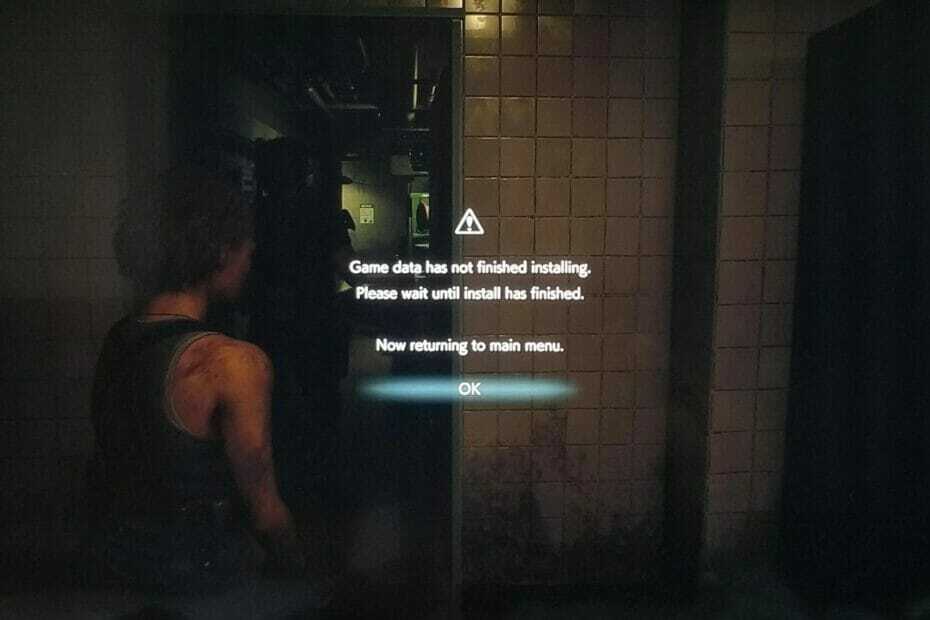
Xติดตั้งโดยคลิกดาวน์โหลดไฟล์
ซอฟต์แวร์นี้จะซ่อมแซมข้อผิดพลาดทั่วไปของคอมพิวเตอร์ ปกป้องคุณจากการสูญหายของไฟล์ มัลแวร์ ความล้มเหลวของฮาร์ดแวร์ และปรับแต่งพีซีของคุณเพื่อประสิทธิภาพสูงสุด แก้ไขปัญหาพีซีและลบไวรัสทันทีใน 3 ขั้นตอนง่ายๆ:
- ดาวน์โหลด Restoro PC Repair Tool ที่มาพร้อมกับสิทธิบัตรเทคโนโลยี (มีสิทธิบัตร ที่นี่).
- คลิก เริ่มสแกน เพื่อค้นหาปัญหาของ Windows ที่อาจทำให้เกิดปัญหากับพีซี
- คลิก ซ่อมทั้งหมด เพื่อแก้ไขปัญหาที่ส่งผลต่อความปลอดภัยและประสิทธิภาพของคอมพิวเตอร์ของคุณ
- Restoro ถูกดาวน์โหลดโดย 0 ผู้อ่านในเดือนนี้
ไม่มีปัญหาการขาดแคลนเกมโดยเฉพาะเกมสยองขวัญเอาชีวิตรอด และหนึ่งในเกมที่ได้รับความนิยมมากที่สุดในหมวดนี้คือ Resident Evil. ไม่ใช่เกมเฉพาะ แต่เป็นแฟรนไชส์ที่มีเวอร์ชันต่าง ๆ ของเกมที่วางจำหน่ายในเวลาที่ต่างกัน
หลักฐานพื้นฐานของเกม Resident Evil 7 คือผู้เล่น (หรือตัวละครหลัก) กำลังมองหาภรรยาที่หายไปของเขาในพืชที่ติดเชื้อซึ่งครอบครองโดยครอบครัวที่ติดเชื้อ
คุณผ่านการฆ่าศัตรูและไขปริศนาที่น่าสนใจต่างๆ แม้ว่าจะฟังดูน่าสนใจสำหรับผู้คลั่งไคล้ Resident Evil ทุกคน แต่การไม่สามารถติดตั้งลงใน PlayStation ได้อาจเป็นเรื่องที่น่ารำคาญ
ผู้ใช้ PlayStation หลายคน มีรายงานว่าเผชิญหน้า ข้อมูลเกมยังไม่เสร็จสิ้นการติดตั้งข้อผิดพลาด Resident Evil 7 การติดตั้งจะดำเนินต่อไปเรื่อยๆ โดยไม่สิ้นสุด แต่ตัวเกมยังติดตั้งไม่ครบ
แม้ว่าจะไม่มีข้อมูลเกี่ยวกับสาเหตุที่ทำให้ข้อมูลเกมนี้ติดตั้ง Resident Evil 7 ไม่เสร็จ แต่เราก็มีคำแนะนำที่อาจช่วยคุณแก้ไขปัญหาได้
ในคู่มือนี้ เราได้ระบุวิธีแก้ปัญหาที่มีประสิทธิภาพที่สุดบางส่วนที่ช่วยให้ผู้ใช้กำจัดข้อผิดพลาดของข้อมูลเกมที่ยังไม่ได้ติดตั้ง Resident Evil 7 บน PlayStations ของตนจนเสร็จ ให้เราตรวจสอบพวกเขา
วิธีแก้ไขปัญหาภาพกราฟิกไม่ชัดของ Resident Evil 7
สำหรับนักเล่นเกม การเล่นเกมด้วยความละเอียดและกราฟิกที่เหมาะสมคือเป้าหมายหลัก นั่นคือเหตุผลที่พวกเขาลงทุนในคอนโซลเกมโดยเฉพาะ
ตอนนี้มีรายงานว่าผู้เล่น Resident Evil 7 จำนวนมากประสบปัญหากราฟิกไม่ชัดในเกม
โดยเฉพาะอย่างยิ่งกราฟิกของเกมดูไม่คมชัด ในขณะที่สำหรับบางคน มีบางฉากที่ความพร่ามัวปรากฏขึ้น สำหรับบางฉาก เกมทั้งหมดได้รับผลกระทบจากภาพกราฟิกที่เบลอ
สำหรับผู้ใช้ดังกล่าว คุณสามารถปรับแต่งการตั้งค่ากราฟิกตามที่ระบุไว้ด้านล่าง:
- ตั้งค่าความละเอียดเป็นค่าเริ่มต้น
- ปิดการเคลื่อนไหวเบลอ นี่เป็นหนึ่งในสาเหตุหลักที่ทำให้คุณพบปัญหากราฟิกพร่ามัวของ Resident Evil 7
- คุณควรปิดหรือปิดใช้งานการตั้งค่า FXAA/TAA ใช้ SMAA แทน
- ควรปิดการติดตามแบบอินเทอร์เลซ เนื่องจากมีรายงานว่าทำให้เกิดความพร่ามัว
- ตั้งค่าการปรับขนาดความละเอียดเป็น 1
- การเปลี่ยนความคลาดเคลื่อนของสี
แน่นอน สำหรับเกมเมอร์ Resident Evil 7 บางคน เพียงแค่ปิดการตั้งค่าเดียวก็ช่วยได้ แต่การตั้งค่าข้างต้นมีไว้ให้คุณปรับแต่งและดูว่าการตั้งค่าใดแก้ปัญหากราฟิกพร่ามัวได้
ฉันจะแก้ไขข้อผิดพลาดข้อมูลเกมที่ยังไม่เสร็จสิ้นการติดตั้ง Resident Evil 7 ได้อย่างไร
1. ล้างแคชของระบบ
- กด. ค้างไว้ PS ปุ่มบนคอนโทรลเลอร์ของคุณ
- บนเมนูพลังงาน เลือก ปิด PS4.
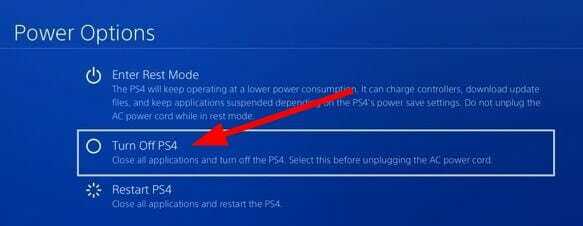
- หลังจากที่คอนโซลปิดสนิท ให้ถอดสายไฟออกจากเต้ารับ
- รอประมาณ 30 วินาทีก่อนเสียบปลั๊กและเปิดคอนโซล
ขั้นตอนข้างต้นจะช่วยคุณล้างหรือรีเฟรชแคชของระบบ เมื่อกระบวนการเสร็จสมบูรณ์ คุณสามารถลองและตรวจสอบว่าข้อผิดพลาดได้รับการแก้ไขหรือไม่
2. สร้างฐานข้อมูลคอนโซลใหม่
- กด. ค้างไว้ PS ปุ่มบนคอนโทรลเลอร์ของคุณ
- หลังจากที่คอนโซลปิดลง ให้กด. ค้างไว้ พลัง เป็นเวลาเจ็ดวินาทีจนกว่าคุณจะได้ยินเสียงบี๊บสองครั้ง
- ปล่อย พลัง ปุ่มหลังจากเจ็ดวินาที
- PS4 จะเปิดขึ้น โหมดปลอดภัย.
- คุณต้องเลือก สร้างฐานข้อมูลใหม่.
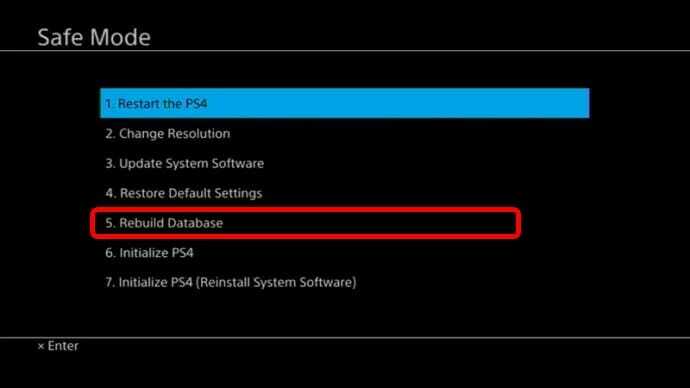
- กด X ปุ่มเพื่อเริ่มกระบวนการสร้างฐานข้อมูลคอนโซลใหม่
การรีเฟรชฐานข้อมูลเป็นหนึ่งในวิธีแก้ปัญหาที่ดีที่สุดที่ไม่เพียงแต่จะช่วยคุณแก้ไขข้อมูลเกม ที่ยังไม่เสร็จสิ้นการติดตั้งข้อผิดพลาด Resident Evil 7 แต่ยังช่วยแก้ไขข้อผิดพลาดทั่วไปต่างๆ ปัญหา.
ทำตามขั้นตอนด้านบนและสร้างฐานข้อมูลคอนโซลใหม่ ที่อาจช่วยคุณแก้ไขปัญหาในมือ
3. ตรวจสอบสำหรับการอัพเดต
3.1 ด้วยตนเอง
- บน หน้าจอหลักของ PlayStation, เลือก การตั้งค่า.
- เลือก การอัปเดตซอฟต์แวร์ระบบ.

- หากมีการอัปเดตใหม่ ให้อนุญาตให้ PlayStation ติดตั้งได้
- เริ่มต้นใหม่ คอนโซล PlayStation 4 ของคุณ
เคล็ดลับจากผู้เชี่ยวชาญ: ปัญหาพีซีบางอย่างแก้ไขได้ยาก โดยเฉพาะอย่างยิ่งเมื่อพูดถึงที่เก็บที่เสียหายหรือไฟล์ Windows ที่หายไป หากคุณกำลังมีปัญหาในการแก้ไขข้อผิดพลาด ระบบของคุณอาจเสียหายบางส่วน เราแนะนำให้ติดตั้ง Restoro ซึ่งเป็นเครื่องมือที่จะสแกนเครื่องของคุณและระบุว่ามีข้อผิดพลาดอะไร
คลิกที่นี่ เพื่อดาวน์โหลดและเริ่มการซ่อมแซม
หนึ่งในสิ่งที่สำคัญที่สุดที่คุณสามารถทำได้เพื่อแก้ไขข้อมูลเกมที่ยังไม่เสร็จสิ้นการติดตั้งข้อผิดพลาด Resident Evil 7 แต่บั๊กอื่น ๆ เช่นกันคือการตรวจหาการอัปเดตใหม่
3.2 โดยอัตโนมัติ
- ใช้คอนโทรลเลอร์ PS4 และเลือก การตั้งค่า.
- เลือก การตั้งค่าประหยัดพลังงาน.
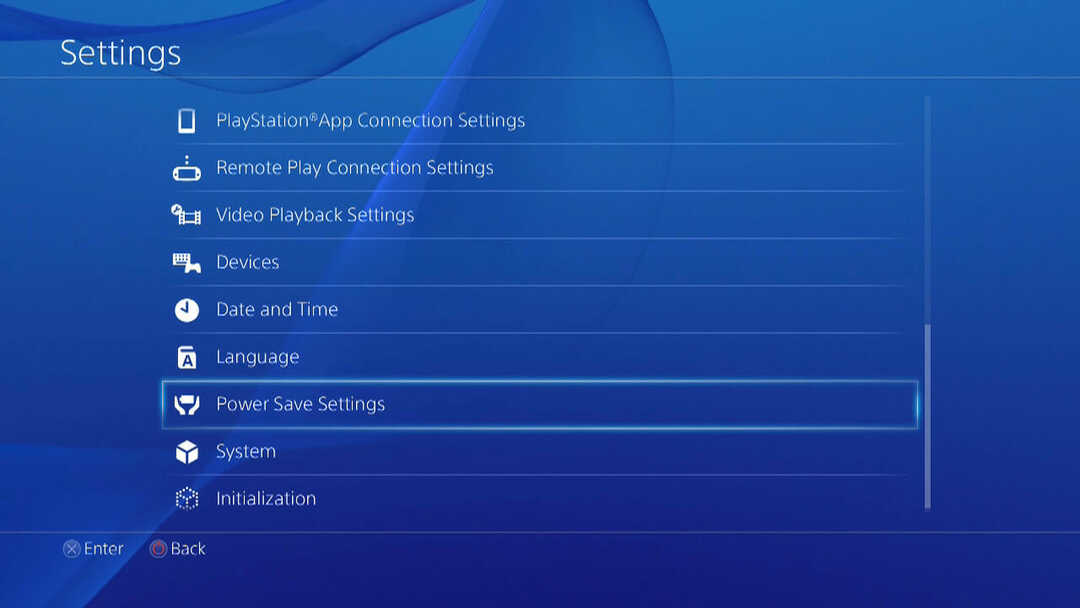
- เลือก ตั้งค่าคุณสมบัติที่มีให้ในโหมดพัก.
- คุณต้องทำเครื่องหมายที่ช่องถัดจาก เชื่อมต่อกับอินเทอร์เน็ต และ เปิดใช้งานการเปิด PS4 จากเครือข่าย.
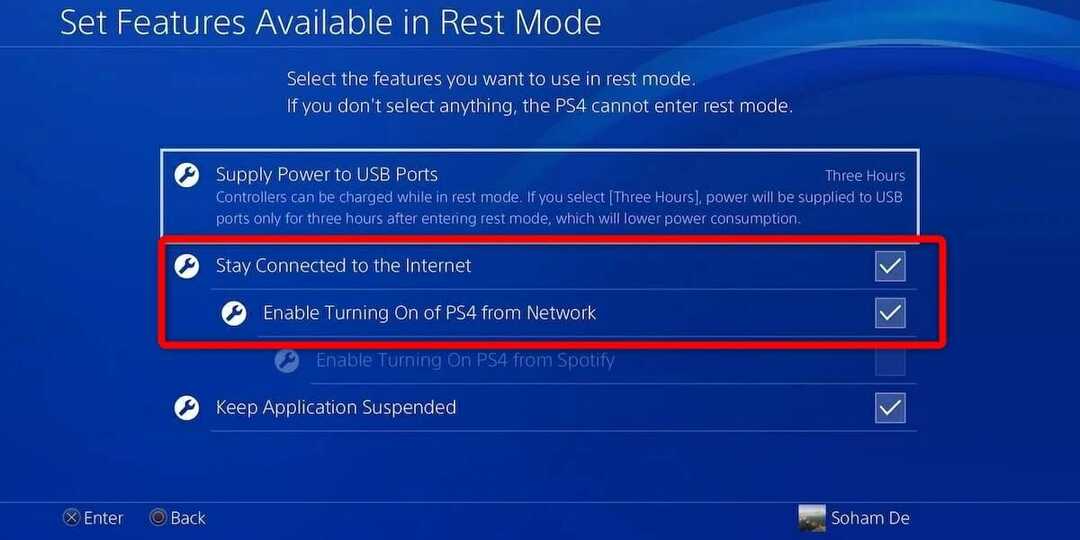
หรือหากคุณไม่ต้องการทำตามขั้นตอนด้านบนเพื่ออัปเดตเฟิร์มแวร์ด้วยตนเอง คุณสามารถตั้งค่า PS4 ให้อัปเดตโดยอัตโนมัติได้โดยทำตามขั้นตอนด้านล่าง
4. ตรวจสอบการเชื่อมต่ออินเทอร์เน็ตของคุณ
มีโอกาสที่การเชื่อมต่ออินเทอร์เน็ตของคุณจะผิดพลาดที่นี่ โดยเฉพาะอย่างยิ่ง หากการเชื่อมต่ออินเทอร์เน็ตของคุณช้าหรือผิดพลาด เกมจะไม่สามารถดาวน์โหลดหรือติดตั้งข้อมูลเกมซึ่งส่งผลให้เกิดข้อผิดพลาดนี้ได้
ในกรณีเช่นนี้ คุณต้องตรวจสอบการเชื่อมต่ออินเทอร์เน็ตของคุณ คุณสามารถใช้เว็บไซต์ต่างๆ เช่น Fast.com หรือ Speedtest บนพีซี เพื่อตรวจสอบว่าคุณได้รับความเร็วอินเทอร์เน็ตที่เหมาะสมตามแผนข้อมูลของคุณหรือไม่
หากไม่เป็นเช่นนั้น คุณสามารถติดต่อ ISP ของคุณและดำเนินการแก้ไขให้เสร็จสิ้น และตรวจสอบว่าวิธีนี้ช่วยแก้ปัญหาได้หรือไม่
5. ทำการรีเซ็ตเครือข่าย
- มุ่งหน้าสู่ หน้าจอหลักของ PS4.
- คลิก การตั้งค่า.

- เลื่อนลงและเลือก การเริ่มต้น.
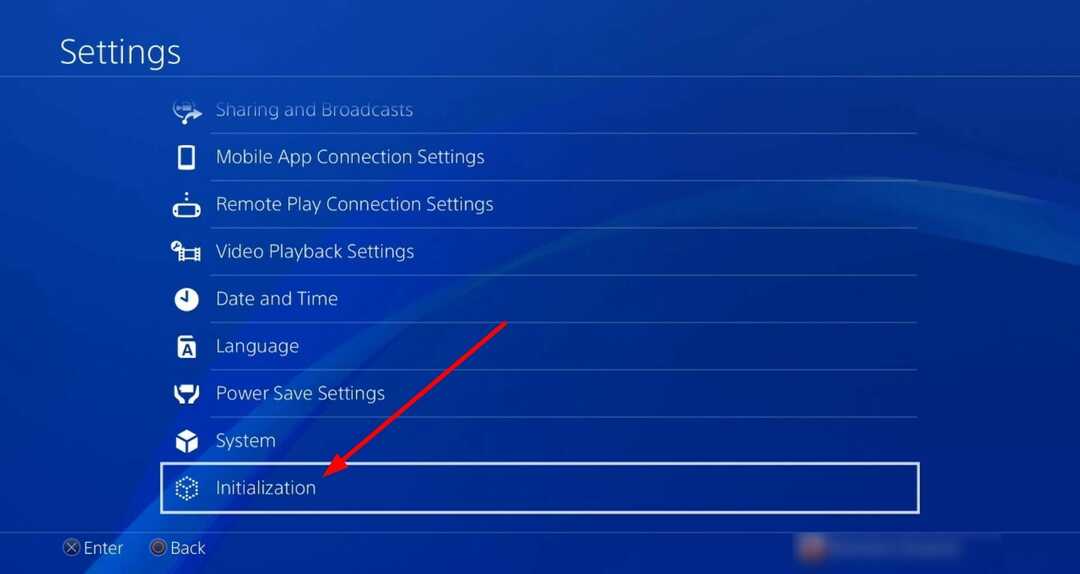
- เลือก คืนค่าการตั้งค่าเริ่มต้น.
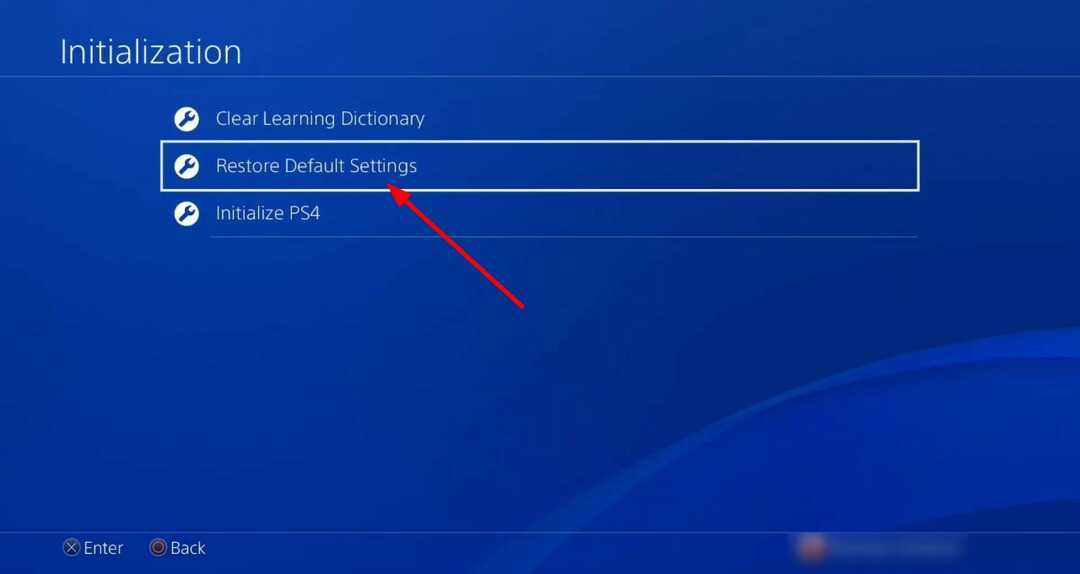
- คลิกที่ คืนค่า.
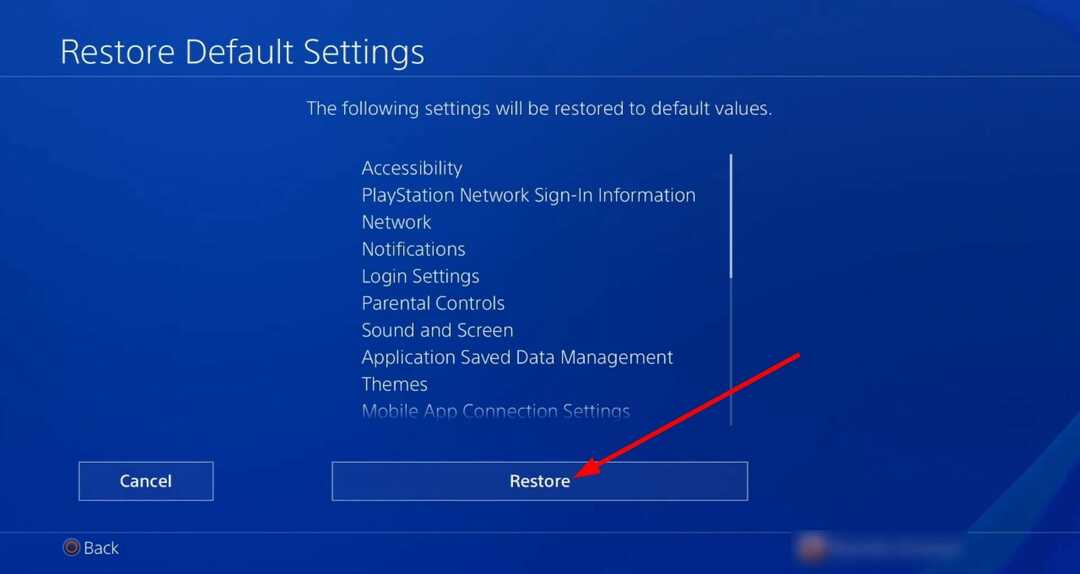
- ยืนยันโดยเลือก ใช่.
- 12 วิธีในการลงชื่อเข้าใช้ Playstation Network โดยไม่มีปัญหา
- แก้ไข: ค้นหา RE7 Gold Edition DLC เมื่อหายไป
- แก้ไข: คอนโทรลเลอร์ PS4 ไม่ได้เชื่อมต่อกับ PC
- วิธีตรวจสอบระดับแบตเตอรี่คอนโทรลเลอร์ PS5
- Windows 10/11 ไม่สามารถสตรีมไปยัง PS3 Media Server [แก้ไข]
6. ตรวจสอบแท็บข้อมูล
- กด Resident Evil 7 ไอคอน.
- กด ตัวเลือก ปุ่มบนคอนโทรลเลอร์ของคุณ
- เลือก ข้อมูล.
- ภายใต้ สถานะการดาวน์โหลดคุณสามารถดูสถานะการดาวน์โหลด/การติดตั้งได้
- นี่จะแสดงสถานะการดาวน์โหลดที่แท้จริงของข้อมูลเกมสำหรับ Resident Evil 7
- คลิก เสร็จแล้ว.
- ปล่อยให้กระบวนการเสร็จสมบูรณ์และตรวจสอบว่าวิธีนี้ช่วยแก้ปัญหาได้หรือไม่
7. ติดตั้งเกมใหม่
- บนหน้าจอหลัก ให้ไปที่ เกม เมนู.
- ค้นหา เกม.
- ไฮไลท์ เกมที่ต้องการ แล้วกด ตัวเลือก ปุ่ม.
- เลือก ลบ.
- กด ยืนยัน.
- ไปที่ห้องสมุด เลือกเกมแล้วดาวน์โหลดใหม่
8. ตรวจสอบการจัดเก็บ
- บนหน้าจอหลักของ PS4 ให้เลือก การตั้งค่า.
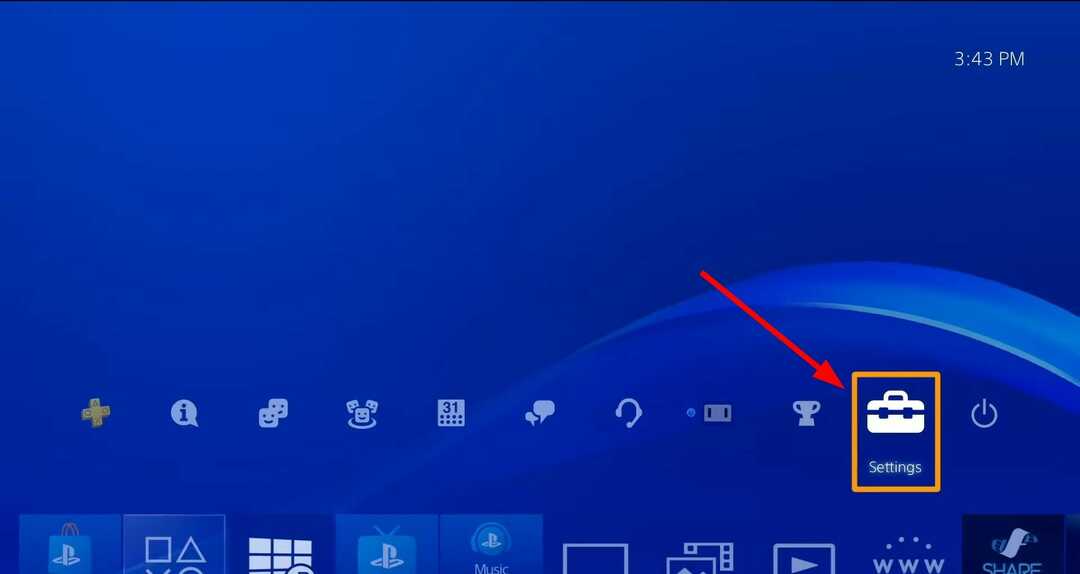
- เลื่อนลงรายการและเลือก พื้นที่จัดเก็บ.

- ตรวจสอบว่าคุณมีที่เก็บข้อมูลเพียงพอที่จะดาวน์โหลดไฟล์เกมหรือไม่
- ถ้าไม่ก็กด แอปพลิเคชั่น.
- เลือก แอปพลิเคชัน คุณต้องการลบแล้วกด ตัวเลือก ปุ่มบนคอนโทรลเลอร์ของคุณ
- เลือก ลบ.
9. โรงงานรีเซ็ต PS4. ของคุณ
- เปิด การตั้งค่า.
- เลือก การจัดการบัญชี.
- เลือก เปิดใช้งานเป็น PS4. หลักของคุณ.
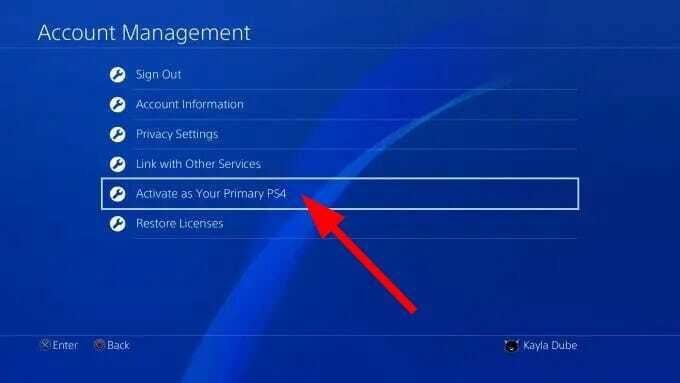
- เลือก ปิดการใช้งาน.
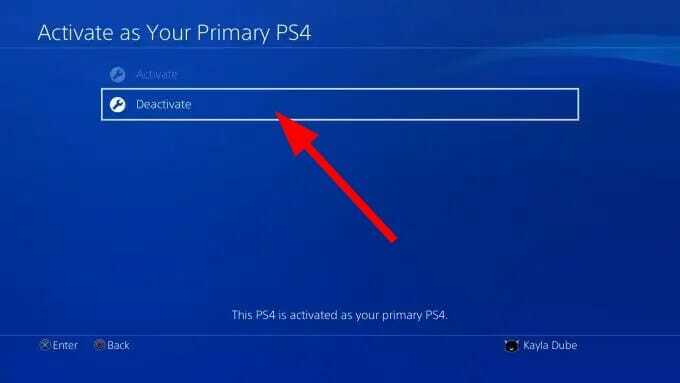
- เลือก ใช่.
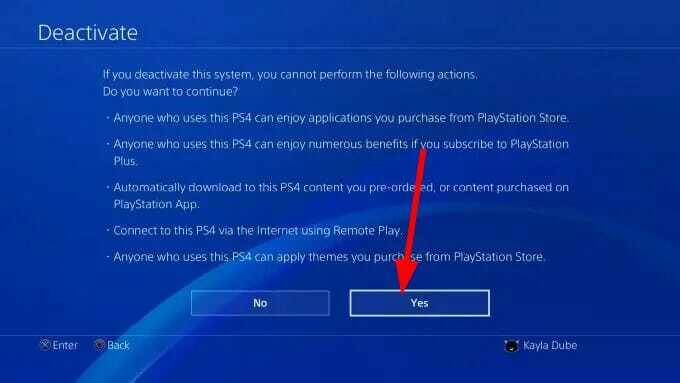
- เลือก ตกลง เพื่อยืนยันการกระทำของคุณ
- กลับมาที่ .อีกครั้ง การตั้งค่า.
- เลือก การเริ่มต้น.
- เลือก เริ่มต้น PS4.

- เลือกอย่างใดอย่างหนึ่ง เร็ว หรือ เต็ม แล้วกด เริ่มต้น.
- เลือก ใช่ เพื่อยืนยัน.
- กระบวนการรีเซ็ตเป็นค่าเริ่มต้นจากโรงงานจะเริ่มขึ้น
คุณควรเลือกการรีเซ็ต PS4 เป็นค่าเริ่มต้นจากโรงงานเป็นตัวเลือกสุดท้ายเมื่อไม่มีวิธีการใดที่กล่าวถึงข้างต้นที่ช่วยคุณแก้ไขข้อมูลเกมที่ยังไม่เสร็จสิ้นการติดตั้งข้อผิดพลาด Resident Evil 7
โปรดทราบว่าเมื่อคอนโซลรีบูทหลังจากรีเซ็ตแล้ว คุณต้องเข้าสู่ระบบอีกครั้งและติดตั้งเกมทั้งหมดอีกครั้งเพื่อให้คุณเล่นได้
ฉันจะแก้ไขปัญหาอื่นๆ ของ PlayStation ได้อย่างไร
ในขณะที่ข้อมูลเกมยังไม่เสร็จสิ้นการติดตั้ง Resident Evil 7 เป็นปัญหาเฉพาะเกม เพลย์สเตชัน ผู้ใช้ยังพบปัญหาทั่วไปอื่นๆ ซึ่งเรามีคู่มือเฉพาะพร้อมวิธีแก้ปัญหาที่ได้รับการยืนยัน
➡ PS4 สุ่มปิด: หาก PS4 ของคุณปิดแบบสุ่มโดยไม่มีการแจ้งเตือนหรือข้อความแสดงข้อผิดพลาดใดๆ คุณสามารถ ดูคู่มือนี้ และพยายามแก้ไขปัญหา
➡ข้อผิดพลาด PS4 Su-30625-6, SU-42481-9(ข้อผิดพลาดในการอัพเดท): เนื่องจากไฟล์เสียหาย คุณจะเจอข้อผิดพลาดในการอัปเดต PS4 นี้ เรามี คู่มือเฉพาะ ในการแก้ไขปัญหานี้
➡ข้อผิดพลาดของ Playstation 4 NW-31473-8: หากเซิร์ฟเวอร์ PSN ประสบปัญหาหรือขัดข้อง คุณสามารถ ปฏิบัติตามคำแนะนำเฉพาะนี้ และอาจแก้ไขปัญหาได้
➡คอนโทรลเลอร์ PS4 ไม่เชื่อมต่อกับพีซี: หากคุณมีปัญหาในการเชื่อมต่อคอนโทรลเลอร์ PS4 กับพีซี ให้ คำแนะนำของเราจะช่วยคุณได้อย่างแน่นอน แก้ไขปัญหา
แจ้งให้เราทราบในความคิดเห็นด้านล่าง ซึ่งหนึ่งในวิธีแก้ปัญหาด้านบนนี้ช่วยคุณแก้ไขข้อมูลเกมที่ยังไม่ได้ติดตั้งปัญหา Resident Evil 7 ให้เสร็จสิ้น
หากคุณมีวิธีแก้ปัญหาอื่นที่เหมาะกับคุณ คุณสามารถแจ้งให้เราทราบและแบ่งปันกับผู้อื่นโดยแสดงความคิดเห็นด้านล่าง
 ยังคงมีปัญหา?แก้ไขด้วยเครื่องมือนี้:
ยังคงมีปัญหา?แก้ไขด้วยเครื่องมือนี้:
- ดาวน์โหลดเครื่องมือซ่อมแซมพีซีนี้ ได้รับการจัดอันดับยอดเยี่ยมใน TrustPilot.com (การดาวน์โหลดเริ่มต้นในหน้านี้)
- คลิก เริ่มสแกน เพื่อค้นหาปัญหาของ Windows ที่อาจทำให้เกิดปัญหากับพีซี
- คลิก ซ่อมทั้งหมด เพื่อแก้ไขปัญหาเกี่ยวกับเทคโนโลยีที่จดสิทธิบัตร (ส่วนลดพิเศษสำหรับผู้อ่านของเรา)
Restoro ถูกดาวน์โหลดโดย 0 ผู้อ่านในเดือนนี้


